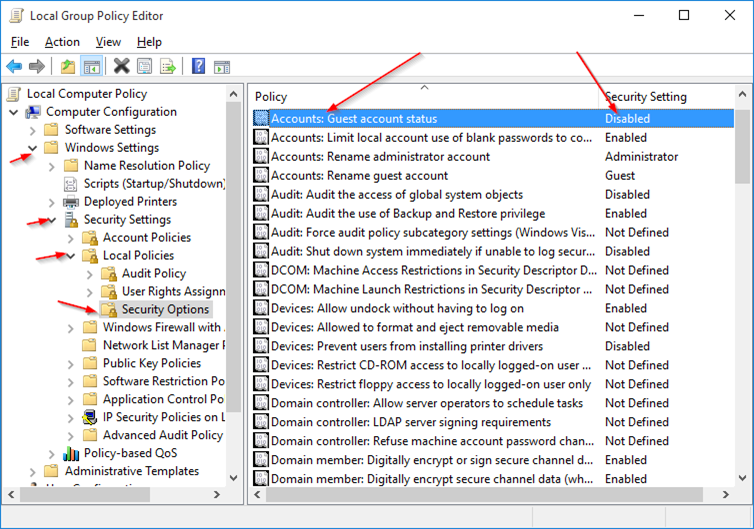28Aug
3 diely:
Ako aktivovať Letecký pohľad na Samsung Galaxy Poznámka 3
Ako používať Letecký pohľad na Samsung Galaxy Poznámka 3
Komentáre
Obsah
- 1 To je súčasťou série VisiHow o tom, ako používať Samsung Galaxy Poznámka 3.Môžete navštíviť hlavné odkaz na článok o tom, ako používať Samsung Galaxy Note 3 pre úplný zoznam Poznámka 3 VisiHow článkov
- 2 Ako aktivovať Letecký pohľad na Samsung Galaxy Poznámka 3
- 3 ako používať Letecký pohľad na Samsung Galaxy Poznámka 3
- 4 Komentáre
To je súčasťou VisiHow seriálu o tom, ako používať Samsung Galaxy Poznámka 3.Môžete navštíviť hlavné odkaz na článok o tom, ako používať Samsung Galaxy Note 3 pre úplný zoznam Poznámka 3 VisiHow článkov
Air View umožňuje prístup k niektorým funkciám Samsung Galaxy Poznámka 3 len tým, vznášajúce S pero alebo prstcez obrazovku.Tento článok sa bude diskutovať o tom, ako používať Letecký pohľad na Samsung Poznámka 3.
Ad
Ako aktivovať Letecký pohľad na Samsung Galaxy Poznámka 3
Pre aktiváciu Air View funkciu Samsung Galaxy Poznámka 3, postupujte podľa nasledujúcich krokov:
- 1Nájsť cestu k domácej obrazovky.Buď môžete kliknúť na "Späť" niekoľkokrát, kým budete presmerovaný na domovskú obrazovku alebo stlačte tlačidlo na tlačidlo "Home" na nižšej strednej časti telefónu dostať na domovskú obrazovku.Reklama
- 2Akonáhle ste na domovskej obrazovke kliknite na ikonu "Apps"otvorte zoznam aplikácií nainštalovaných na vašom Samsung Galaxy Poznámka 3.Reklama
- 3Zo zoznamu nainštalovaných aplikácií, pozrite sa na "Nastavenia" appKliknutím na neho otvoriť..
- 4On Nastavenie, prejdite na "Ovládacie prvky" a kliknutím na "Air View".
- 5Air View je nastavená na hodnotu offv predvolenom nastavení. Ak ju chcete zapnúť, presuňte prepínač do pravého .
- 6Úspešne ste sa naučili, ako zapnúť Letecký pohľad na Samsung Galaxy Poznámka 3.
Ako používať Letecký pohľad na Samsung Galaxy Poznámka 3
Mohlo gestá nižšie diskutované vystúpi Letecký pohľad akcie na Samsung Galaxy Poznámka 3. "
- 1Point na položku( bez dotyku) na obrazovke pomocou S pero alebo prst zobraziť náhľad obsahu danej položky alebo zobrazenie informácií o pop-up okná.Reklama
- 2Presuňte S Pen na dno, hore, vľavo alebo vpravo na obrazovke prechádzajte panelmi alebo zoznamy .
- 3chcete na webovej stránke, a poukazujú na oblasti, na ňom po dobu niekoľkých sekúnd pomocou prsta, bude Samsung Galaxy Poznámka 3 zväčšiť túto oblasť .Reklama
- Ak máte problémy s niektorou z týchto krokov, položiť otázku o ďalšiu pomoc, alebo poštou v sekcii Komentáre nižšie.